# Erste Schritte für Administratoren
Als Admin Ihrer Firma sind Sie für die Verwaltung des Systems verantwortlich und müssen sämtliche Grundeinstellungen für Ihre Mitarbeiter/Bewohner machen. Befolgen Sie folgende Schritte:
# Arivo Account aktivieren
# E-Mail öffnen
Wenn Sie als Admin hinzugefügt wurden erhalten Sie automatisch ein E-Mail zur Aktivierung des Accounts.
# Set up Account
Klicken Sie auf den Button Set up Account.

# Passwort auswählen
Sie können Ihr Passwort frei wählen. Lesen Sie danach die Nutzungsbedingungen und Datenschutzbestimmungen und akzeptieren Sie diese.
# Daten überprüfen
Überprüfen Sie die persönlichen Daten und klicken auf Los geht’s!
# In Admin Bereich wechseln
Klicken Sie in der oberen Leiste auf den Button Admin
Nun sehen Sie folgendes Bild, das je nach Berechtigungen alle Tools beeinhaltet oder nur einen Teil davon:

# Neue Gruppe erstellen
Über die Gruppe werden unterschiedliche Parkberechtigungen (z.B. Montag - Freitag) und Berechtigungen (z.B. eigenes Nummernschild verwalten, Gäste einladen, etc.) an die Benutzer der Gruppe vergeben. Ein Benutzer erhält seine Berechtigungen nur über die Gruppe. Klicken Sie auf Gruppe und erstellen Sie eine neue Gruppe (z.B. Angestellte).
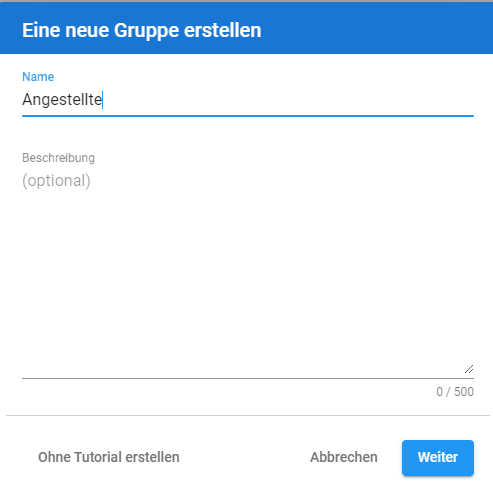
Pro Gruppe müssen Sie entscheiden, was die Gruppe darf bzw. was diese nicht darf. Eine Erklärung dazu finden Sie unter Gruppen ➜ Hinzufügen.
Zum Schluss klicken Sie auf Gruppe erstellen.
# Parkgenehmigung vergeben
Wählen Sie die erstellte Gruppe aus (per Mausklick) und vergeben Sie eine Parkgenehmigung.
Wählen Sie den Parkplatz aus, wo die Benutzer dieser Gruppe parken dürfen. Wählen Sie VIP oder Flex aus. Wählen Sie ein Startdatum und den Zeitbereich aus (z.B Mo-Fr). Klicken Sie auf Genehmigung hinzufügen. Weitere Informationen zur Parkgenehmigung finden Sie unter Gruppen ➜ Parkgenehmigung vergeben.
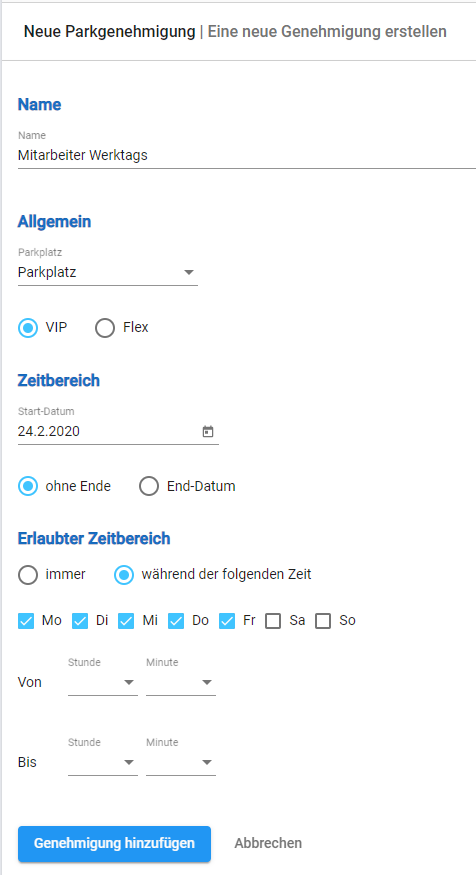
Klicken Sie auf Genehmigung hinzufügen.
Achtung
Eine Gruppe benötigt mindestes eine Parkgenehmigung. Ohne diese können die Benutzer der Gruppe nicht in die Garage einfahren.
Man kann auch mehrere Parkgenehmigungen kombinieren (z.B. darf der Benutzer Mo-Fr in die Garage einfahren UND Sa-So am Außenparkplatz parken - siehe unten). Klicken Sie dafür in die Gruppe und auf Neue Genehmigung.

# Benutzer hinzufügen
Nun können Sie die Benutzer anlegen. Klicken Sie hierfür auf neuen Benutzer. Sie müssen den Benutzer einer Gruppe zuordnen (z.B Angestellte.
Benutzer verwaltet sein Kennzeichen selbst
Wird eine E-Mail Adresse hinzugefügt, erhält der Benutzer automatisch eine Einladungsmail. Mit dieser Mail kann er sich selbst registrieren und sein Kennzeichen selbst pflegen.
Wird keine E-Mail hinterlegt, müssen Sie als Admin das Profil des Benutzers pflegen (Kennzeichen ändern, Namen ändern, etc.). Mit Klick auf Kennzeichen hinzufügen kann direkt ein Kennzeichen hinterlegt werden. Tragen Sie das Kennzeichen ein und wählen das Land aus.
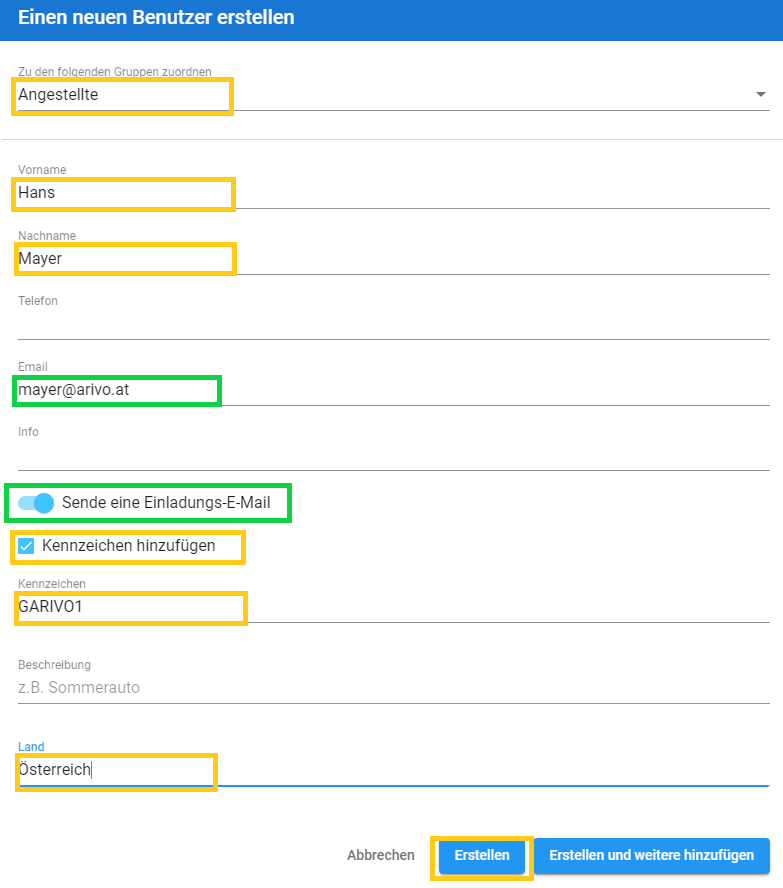
Die Benutzer können ihr Kennzeichen selbst verwalten, wenn Sie dies erlauben. Als Admin können Sie auch alle Kennzeichen pflegen.
Wie Sie ein zusätzliches Kennzeichen hinzufügen oder bearbeiten finden Sie unter Benutzer ➜ Kennzeichen pflegen.
← Einleitung Benutzer →